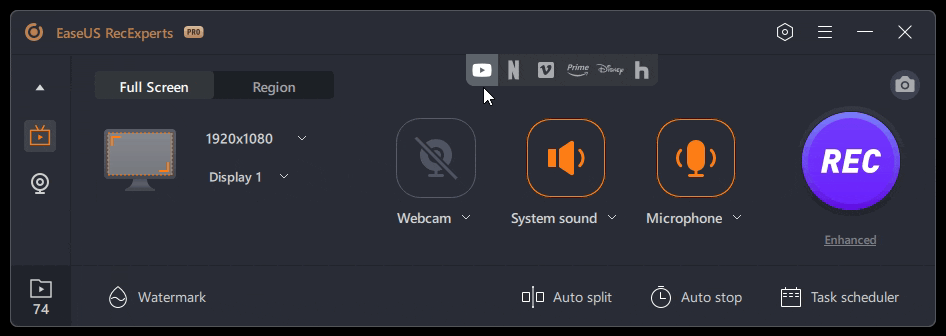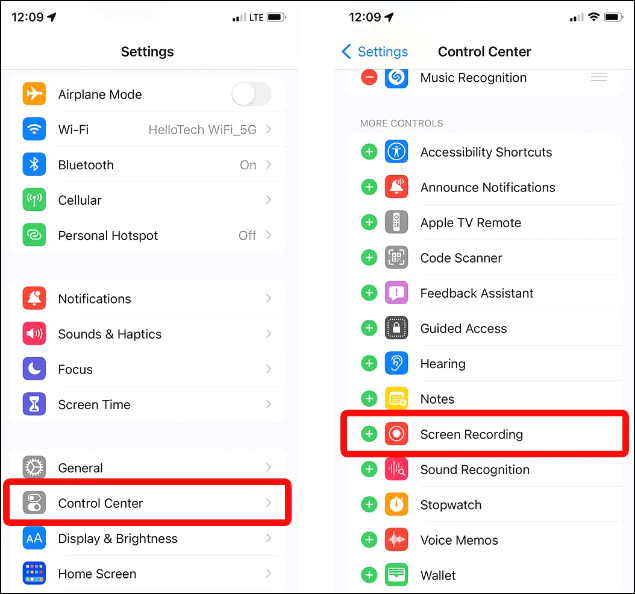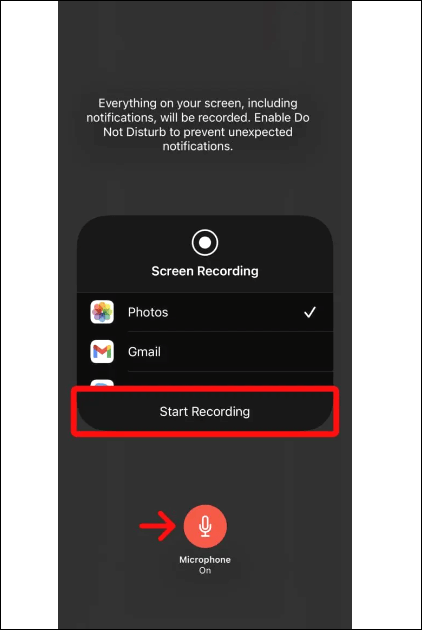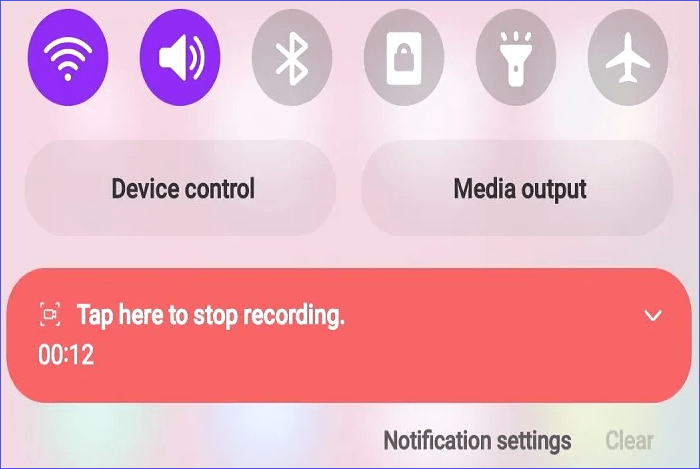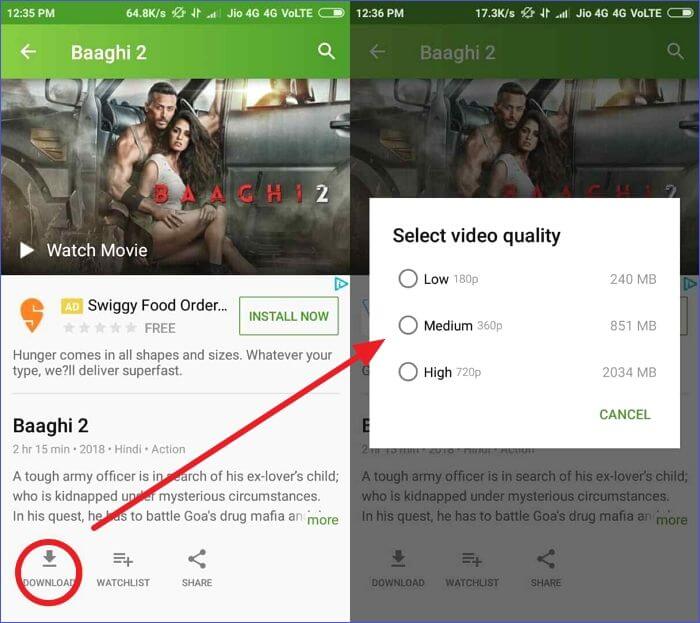Hotstar, chiamata anche Disney+ Hotstar, è una piattaforma leader di streaming video live per video di alta qualità. La piattaforma ti consente di visualizzare le tue serie TV, film, sport, ecc. preferiti. A volte, quando ottieni video accattivanti, potresti voler registrarli sullo schermo per l'utilizzo offline. È possibile eseguire una registrazione dello schermo Hotstar ?
Se ti stai ponendo la stessa domanda, questo articolo contiene tutte le risposte di cui hai bisogno. Inizieremo dicendoti se è possibile farlo, quindi illustreremo le diverse strategie che puoi applicare per registrare video Hotstar sul tuo computer o telefono. Ti insegneremo anche come farlo scarica facilmente i video di Hotstar sul tuo cellulare.
| 🛠️ Metodo |
👍 Esperienza utente |
| Registra su PC |
Ti consente di registrare video Hotstar nella loro qualità originale, ovvero HD, 2K o 4K. È possibile eseguire la registrazione della regione selezionata, la registrazione multischermo, la registrazione a schermo intero, la registrazione programmata, ecc. |
| Registra su Android/iPhone |
Dopo aver attivato il registratore dello schermo integrato nel telefono, puoi registrare video senza interruzioni. Puoi interrompere la registrazione ogni volta che lo desideri. Ma devi assicurarti che ci sia abbastanza spazio per la registrazione. |
| Scarica il video di hotstar sul cellulare |
Puoi scaricare video da Hotstar nella qualità originale, ma è disponibile solo per il dispositivo mobile. |
Puoi registrare lo schermo di Hotstar?
Hotstar si è salvaguardata dall'utilizzo non autorizzato dei suoi contenuti, grazie alla protezione DRM. Per questo motivo non è possibile registrare lo schermo di Hotstar. Inoltre, hanno proposto speciali algoritmi di crittografia in grado di rilevare se stai registrando lo schermo. Incontrerai una schermata nera quando provi a registrare un video e ricevi solo l'audio.
Ciò, quindi, dimostra che la registrazione dello schermo non è consentita. Tuttavia, nonostante tutto ciò, se disponi di un registratore dello schermo affidabile, è possibile registrare video Hotstar tramite il sito web. Uno degli strumenti più affidabili da utilizzare è EaseUS RecExperts. Continua a leggere per sapere come utilizzare questo efficiente registratore per schermi Hotstar.
Condividi questo post per aiutare gli altri in difficoltà!
3 modi efficaci per registrare video da Hotstar
Se desideri registrare in modo efficace video Hotstar sul tuo telefono o computer, devi utilizzare i migliori strumenti software di acquisizione video . Gli strumenti dovrebbero consentirti di registrare tutti i video che desideri senza restrizioni, come la registrazione su Disney Plus . È quindi possibile archiviare i video registrati nella memoria locale. In questa sezione, discuteremo tre modi per registrare video da Hotstar come segue. Si prega di leggere mentre discutiamo ciascun metodo in dettaglio.
Metodo 1. Utilizza EaseUS RecExperts (PC/Mac)
EaseUS RecExperts fornisce una delle soluzioni più efficienti per registrare i tuoi video preferiti su Hotstar. Lo strumento ti consente di acquisire video nella loro qualità originale, ovvero HD, 2K o 4K. Una volta registrati i video, questo software di registrazione video ti fornisce un lettore integrato per visualizzarne l'anteprima.
Nelle situazioni in cui un video online è crittografato, questo strumento ti consentirà di bypassare gli algoritmi e registrare comodamente video crittografati senza interruzioni. Usando questo software, puoi anche aggiungere filigrane al video dopo averlo catturato.
Vuoi avere accesso a queste straordinarie funzionalità di registrazione video di EaseUS RecExperts? Basta premere il pulsante in basso per ottenerlo!
Ecco i passaggi per la registrazione video Hotstar:
Passaggio 1. Avvia questo software e scegli la "Modalità avanzata" nel pannello di sinistra.
Passaggio 2. Scegli i servizi di streaming da cui desideri registrare, come YouTube, Netflix, Hulu, Disney, Amazon Prime e altri. Successivamente, fai doppio clic su di esso e verrai indirizzato alla pagina web corrispondente.
Passaggio 3. Una volta terminato, fare clic sul pulsante blu REC per avviare la registrazione.
Metodo 2. Utilizza il registratore dello schermo integrato (iPhone/Android)
Tutti i dispositivi iPhone e Android dispongono di una funzione di registrazione dello schermo integrata per catturare momenti diversi sul tuo telefono. Una volta acceso, il registratore dello schermo inizierà a registrare i tuoi video Hotstar in background mentre li guardi tramite il sito web. Puoi uscire o mettere in pausa la registrazione ogni volta che lo desideri.
Il sistema salverà quindi la registrazione nella memoria predefinita. Il vantaggio principale dell'utilizzo di un registratore dello schermo è che Hotstar non ti impedirà di utilizzarlo. Nonostante ciò, alcuni utenti hanno registrato dei successi e dei fallimenti durante il tentativo di registrare video Hotstar utilizzando il registratore integrato. Di seguito sono riportati i passaggi per registrare lo schermo su iPhone e Android.
#1. Registrazione dello schermo di Hotstar su iPhone
Segui i passaggi seguenti per registrare lo schermo di Hotstar su iPhone utilizzando il registratore dello schermo integrato:
Passo 1. Vai su Hotstar.com utilizzando il browser del tuo iPhone, quindi apri il video che desideri registrare.
Passaggio 2. Successivamente, apri le Impostazioni del tuo iPhone, quindi vai al Centro di controllo. Vai a "Registrazione schermo", quindi tocca il pulsante più (+) accanto ad esso.
![Registra video da Hotstar su iPhone]()
Passaggio 3. Successivamente, vai al Centro di controllo e tocca il pulsante grigio di registrazione.
Passaggio 4. Attendi tre secondi, quindi esci dal Centro di controllo per avviare la registrazione dello schermo di Hotstar sull'iPhone .
![Registra video Hotstar su iPhone]()
Passaggio 5. Il registratore dello schermo integrato nel tuo iPhone inizierà a registrare i tuoi video Hotstar mentre li guardi. Ogni volta che desideri interrompere la registrazione dello schermo dell'iPhone , vai al Centro di controllo e tocca il pulsante rosso di registrazione. In alternativa, puoi toccare la barra di stato rossa visualizzata nella parte superiore dello schermo del tuo iPhone.
Passaggio 6. Per visualizzare le registrazioni dello schermo, vai all'app Foto in qualsiasi momento.
#2. Registrazione dello schermo Hotstar su Android
Segui i passaggi seguenti per registrare lo schermo di Hotstar su Android utilizzando il registratore dello schermo integrato:
Passo 1. Visita il sito web di Hotstar utilizzando il browser del tuo telefono Android, quindi apri il video che desideri registrare sullo schermo.
Passaggio 2. Vai alle Impostazioni rapide sul tuo telefono Android. Per raggiungere questo obiettivo, scorrere due volte verso il basso il pannello delle notifiche .
Passaggio 3. Successivamente, tocca l'opzione "Registratore schermo". Se non vedi questa opzione, tocca l'icona più (+) nella parte inferiore dello schermo. Seleziona e trascina il registratore dello schermo nel menu Impostazioni rapide . Dopo averlo fatto, fai clic su "Registratore schermo". Avrai la possibilità di scegliere se registrare l'audio o visualizzare i tocchi sullo schermo.
![Registra video Hotstar su Android]()
Passaggio 4. Successivamente, fai clic sull'opzione "Avvia registrazione" per avviare la registrazione dello schermo Hotstar Android .
Passaggio 5. Quando viene avviata la registrazione dello schermo, verrà visualizzata un'icona di registrazione rossa nella parte superiore dello schermo del telefono. Quando è il momento di interrompere la registrazione, tocca l'opzione "Tocca qui per interrompere la registrazione". Il sistema salverà il video Hotstar registrato nella memoria locale del tuo telefono Android.
![Come registrare video Hotstar su Android]()
Come scaricare video Hotstar sul cellulare
Se trovi difficile registrare video Hotstar su iPhone o Android tramite il registratore dello schermo integrato, c'è un'opzione per scaricarli. Con la sua app, Hotstar permette agli utenti di scaricare video e guardarli offline ogni volta che lo desiderano. L'app ufficiale Hotstar è disponibile sia per dispositivi Android che iOS.
Tuttavia, questa app ti limita a scaricare video solo da categorie specifiche. Ad esempio, puoi scaricare solo i video del "Gruppo Star" e non quelli delle categorie "Sport" e "Serie inglese". Inoltre, il sistema ti impedirà di scaricare i film più recenti o i contenuti in live streaming. Nonostante queste restrizioni, puoi seguire i passaggi seguenti per scaricare video Hotstar sul cellulare:
Passaggio 1. Visita l'App Store su iPhone o Google Play Store su Android per scaricare e installare l'app Hotstar. Successivamente, registrati o registrati sul tuo account Hotstar.
Passaggio 2. Apri il video che desideri scaricare. Una volta avviata la riproduzione del video, scorri fino alla selezione inferiore dello schermo per trovare l'opzione "Download". Visualizzerai anche altre opzioni video come "CONDIVIDI" e "ELENCO PREFERITI".
Passaggio 3. Tocca il pulsante "Download" e seleziona la qualità video preferita, ovvero "Bassa", "Media" o "Alta". L'app Hotstar inizierà quindi a scaricare i video sul tuo cellulare. Una volta terminato il download, troverai i video nella memoria predefinita.
![Scarica video hotstar]()
Sebbene questo metodo limiti il numero di video che puoi scaricare, offre comunque un modo affidabile per ottenere video Hotstar sul tuo Android o iOS.
Parole finali
Questo articolo ti ha insegnato come eseguire la registrazione dello schermo Hotstar . Anche se registrare video Hotstar utilizzando l'app è impossibile, puoi farlo visitando Hotstar.com. Puoi utilizzare uno strumento di terze parti come EaseUS RecExperts o il registratore dello schermo integrato nel tuo telefono per acquisire video Hotstar.
Se desideri scaricare video Hotstar sul cellulare, puoi utilizzare l'app Hotstar per Android o iOS. Per una comoda registrazione video su Hotstar, ti consigliamo di utilizzare EaseUS RexExperts. Questo software ti consente di registrare video nella loro qualità originale, ovvero HD, 2K o 4K, quindi salvarli sul tuo computer. Assicurati di scaricare EaseUS RecExperts oggi e di provarlo.
Domande frequenti sulla registrazione dello schermo di Hotstar
Di seguito sono riportate le domande più comuni sulla registrazione dello schermo Disney+ Hotstar .
1. Perché la registrazione dello schermo Hotstar non funziona?
La registrazione dello schermo Hotstar potrebbe non funzionare perché l'app Hotstar ti impedisce di farlo. Ciò è dovuto agli algoritmi di crittografia impostati per impedire la registrazione dello schermo. Pertanto, quando provi a registrare lo schermo, riceverai solo l'audio o una schermata nera. Per registrare correttamente lo schermo su Hotstar, puoi accedere utilizzando un browser e quindi utilizzare uno strumento di terze parti come EaseUS RecExperts per registrare i tuoi video.
2. Disney Plus può rilevare la registrazione dello schermo?
SÌ. Disney Plus ha proposto algoritmi speciali per rilevare la registrazione dello schermo, impedendoti di farlo. Poiché il suo contenuto è protetto da DRM (Digital Rights Management), Disney Plus non ne consentirà l'utilizzo non autorizzato. Ti imbatterai in una schermata nera se provi a registrare video Disney Plus direttamente sul tuo computer o telefono.
3. Puoi condividere lo schermo di Disney+ su Zoom?
Poiché Disney Plus non ha avanzato alcuna restrizione, è possibile condividere Disney+ su Zoom. Segui i passaggi seguenti per farlo:
Passaggio 1. Apri Disney sul tuo PC, trova il video che desideri riprodurre e condividilo su Zoom.
Passaggio 2. Avvia Zoom e inserisci l'ID della riunione. Attendi che i tuoi amici inizino a partecipare alla riunione.
Passaggio 3. Successivamente, tocca il pulsante Condividi schermo nella parte inferiore dello schermo. Puoi quindi selezionare la schermata Disney che hai aperto in precedenza per condividerla. I tuoi amici su Zoom potranno quindi visualizzare il video.